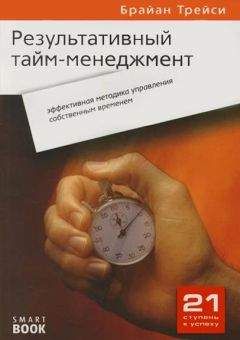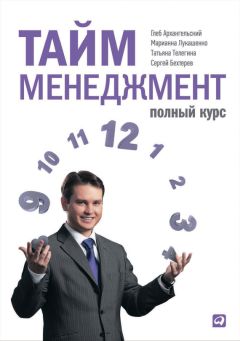внимания. Звездочки применяются для упорядочения вкладок со списками (они выстраиваются по
алфавиту).
<*LATER> - является по сути вспомогательным хранилищем элементарных действий, которые по
каким-либо причинам убраны из фокуса (из вкладки <**FOCUS>)
<CONTROL> - там будут храниться действия, которые вы сами выполнять не будете, но
выполнения которых вам необходимо будет дождаться. Например, поручения, запросы на
получение документов, выполнение договоренностей и т.д.
<F-ПРОЕКТЫ> вкладка, которая переводит ряд проектов в фокус вашего внимания. У человека, особенно руководителя, постоянно на виду довольно большое количество проектов. Но среди
них есть важнейшие. Практика (по крайней мере, моя) показывает, что основных проектов можно
держать в поле зрения 3-4. Как правило, не более 5. Затем эффективность разделения времени
между выполнением основных проектов резко снижается.
В списке <F-ПРОЕКТЫ> собираются проекты, которые вы лично возглавляете или
администрируете.
<L-ПРОЕКТЫ> - любые проекты, которые вы администрируете или в которых учвствуете, но
которые не относятся к разряду важнейших.
<MAYBE> Это набор “хотелок” и заповедник “мечт”. Ниже об этом поговорим подробнее.
<MEMO> - справочная информация, которую вы по каким-либо соображениям решили
оставить в постоянном доступе. Тут может храниться схема проезда или текст понравившегося
стихотворения, короче, всё, что вам пригождается или может пригодиться. Как хранить в RTM
файлы практически любого формата я ниже расскажу.
<Отправленные> - предустановленная вкладка RTM, которую нельзя уничтожить, используется
для окончательной и бесповоротной передачи задачи другому исполнителю без возможности
вмешиваться в ход ее дальнейшего выполнения и без дальнейшего контроля. В i-Методике
применяется редко, только для случаев, когда вам надо просто ИЗБАВИТЬСЯ от действия и
материалов по нему.
<*LAT-поиск>. Это особая вкладка-список. Дело в том, что головастые ребята из команды RTM
сделали фактически язык запросов, который позволяет получать выборки из списков ваших задач
и действий практически в любом разрезе. Такая вкладка-запрос называется “Умный список”.
Вкладка <LAT-поиск> задает такой запрос. Вот его текст: list:*LATER and status:incomplete and (dueBefore:today or (due:today or due:never)) Это означает, что мы выбираем из списка <*LATER> все задачи, срок рассмотрения которых истек
или истекает сегодня. Создать такой список можно следующим образом: задать текст запроса
в окошко запросов и получив “Умный список” под названием “Поиск” и затем сохранить его как
раз под именем “LAT-поиск” (подробнее смотри инструкцию к RTM). Список применяется в ходе
ежедневного регламента.
<CON-поиск> аналогична вкладке <LAT-поиск>, текст запроса: list:CONTROL and status:incomplete and (dueBefore:today or (due:today or due:never)) Используя эту вкладку мы мгновенно получим задачи и действия, срок контроля по которым уже
наступил.
<Замечание: Здесь следует остановиться на поле Due to каждой задачи. В переводе Due to обозначает примерно “Выполнить к...”. То есть имеется в виду, что мы задаем дату
ИСПОЛНЕНИЯ задачи.
Так вот, в контексте i-Методики поле Due to обозначает дату, когда следует ОБРАТИТЬ
НА ДЕЙСТВИЕ ВНИМАНИЕ. А действительный срок исполнения следует расположить во
вкладке “Заметки”, имеющейся у каждой задачи. Конец замечания> Следующие четыре “умных” списка имеют вспомогательную роль и призваны представить в
календаре наши задачи в красивом и мгновенно распознаваемом виде. Это <F-SELF>, <L-SELF>,
<STEM>, <X-CREATE>.
<F-SELF> - запрос, который отбирает из списка <**FOCUS> все задачи, за исключением
повторяющихся (стволовых) и “окон креативности”. Эти задачи мы выполняем самостоятельно.
Текст запроса: < list:**FOCUS and status:incomplete not due:never and isRepeating:false and (not priority:2)>
<L-SELF> - запрос, который отбирает из списка <*LATER> все задачи, за исключением
повторяющихся (стволовых) и “окон креативности”. Эти задачи мы выполняем самостоятельно.
Текст запроса:
< list:*LATER and status:incomplete not due:never and isRepeating:false and (not priority:2)>
<STEM> - запрос, который отбирает из списков <**FOCUS> и <*LATER> все повторяющиеся
(стволовые) задачи. В переводе STEM - “основной, стволовой”. Текст запроса:
< (list:**FOCUS or list:*LATER) and status:incomplete and not due:never and isRepeating:true>
<X-CREATE> - запрос, сделанный для креативных профессий, позволяющий отобразить в
календаре “железобетонные” временные блоки для индивидуального свободного творчества.
Построен по правилам Ньюпорта (см. статью-предисловие). Текст запроса: (list:**FOCUS or list:*LATER) and status:incomplete and not due:never not timeEstimate:"" and priority:2 and isTagged:true
Во всех списках настройте сортировку по названию.
Тэги и проекты
В RTM есть важный инструмент, под названием Тэги. Тэги - это пометки к задаче. Каждую
задачу можно пометить произвольным количеством тэгов. i-Методика использует тэги только в
одном контексте: как названия проектов.
Отметим еще одну очень полезную вещь в RTM - облако тэгов. Если в общих настройках
поставить галочку в поле “Облако Задач” - это приведет к тому, что справа внизу экрана со
списками задач будет “плавать” набор тэгов проектов, в которых вы участвуете и по которым
можно делать мгновенную выборку всех задач, помеченных тэгом проекта. В ежедневном
регламенте просмотр важнейших проектов обязателен.
В следующих статьях мы подробно познакомимся с технологией обработки задач в RTM и
вы убедитесь, что наша “корова” на самом деле очень и очень резва. Ей по силам такие штуки, которые далеко не всякая корпоративная система контроля способна потянуть. А уж творить такое
БЕСПЛАТНО не может ни одна из известных мне систем.
Remember!
Инструменты. Evernote
Использование сервиса Evernote является неотъемлемой частью i-Методики. Почему именно он?
Потому что он единственный обладает полным набором важнейших качеств: 1. Кроссплатформенный (имеет клиент практически в любой операционке на любом мобильном
устройстве) и, помимо прочего, WEB-интерфейс (т.е. нормально открывается в браузере
стационарного компьютера).
2. Автоматически синхронизируется с онлайновым хранилищем с открытой URL-адресацией, что позволяет в дальнейшем привязать заметку к RTM
3. Позволяет создавать заметки в виде звуковых файлов, фоток, текстов и всё это в одном
флаконе. Evernote замечательный инструмент, великолепно приспособленный для фиксирования
входящего потока информации (для собирания необработанной породы).
Логотип Evernote - слон. С животными нам явно везет.
Пользоваться Evernote настолько просто, что я даже не стану тратить время на объяснения.
Заведите себе аккаунт и поставьте клиент на свое мобильное устройство. Не забудьте вывести
виджет на десктоп вашего КПК (если это возможно в вашей операционке).
Создайте как минимум 4 блокнота в Evernote. Один назовите INBOX, другой “ЛИЧНЫЙ”, третий “ПУБЛИЧНЫЙ”, четвертый - “ДНЕВНИК”. Статус публичного блокнота - общий доступ, все
остальные относятся к категории частных.
В INBOX вы будете заносить информацию в виде фотографий, текстов, голосовых заметок. Это
всё заносится немедленно в момент создания. Вы выхватываете ваш КПК, жмете на тип заметки
на виджете Evernote, далее либо фотографируете, либо надиктовываете, либо пишете текст. Не
заморачивайтесь с названиями заметки и метками. Ведь всё это попадет в блокнот INBOX и будет
вами обработано в любом случае.
В блокноте ЛИЧНЫЙ хранятся заметки, которые вы не хотите публиковать на весь интернет.
Если, обработав заметку в INBOX, вы решите, что вам нужна на неё ссылка к задаче RTM - вам
необходимо будет перевести заметку в ЛИЧНЫЙ и уже потом давать ссылку.
В блокноте ПУБЛИЧНЫЙ хранятся те материалы, на которые вы даете ссылку кому-то другому с
помощью разделения или передачи задач в RTM.
Блокнот ДНЕВНИК предназначен для хранения ваших дневниковых записей (дневник достижений) Evernote записывает аудиофайлы в формате .amr. Это экономичный диктофонный формат, однако не все плейеры его воспринимают и, к сожалению, не во всех операционках. Evernotовские
аудиофайлы нормально воспроизводятся Windows (Chrome или Firefox в связке с QuickTime), MacOS - Safari тоже с QuickTime.